WMV dan MOV ialah dua format video yang popular. Terdapat sedikit perbezaan antara mereka. WMV adalah singkatan untuk Windows Media Video, yang dibangunkan oleh Microsoft. Anda boleh menggunakannya untuk penstriman Internet dan menonton pada PC. MOV dibangunkan oleh Apple, yang merupakan format lalai Mac. Dengan fakta bahawa lebih ramai orang menggunakan peranti iOS, anda mungkin ingin mencari cara yang betul untuk membolehkan fail WMV dimainkan pada QuickTime, mengatur dalam iTunes, mengedit dalam iMovie dan menyegerakkan ke peranti iOS. Bagaimana untuk menukar WMV kepada MOV? Artikel ini memperkenalkan anda kepada dua penukar percuma untuk WMV kepada MOV. Sila teruskan membaca.
Bahagian 1. Cara Terbaik untuk Menukar WMV kepada MOV secara Percuma
Penukar Video AVAide ialah perisian percuma untuk menukar WMV kepada MOV, dengan syarat tambahan yang berkuasa untuk keperluan anda. Dengan itu, anda boleh menukar fail tanpa kehilangan kualiti pada kelajuan yang pantas. Selain itu, menukar video, ia juga boleh digunakan untuk menukar audio dan DVD buatan sendiri. Sebelum penukaran, anda dibenarkan mengedit fail anda, seperti berputar, memangkas, memangkas, memampatkan, dsb.
- Tukar video/audio/DVD kepada 300+ format
- Dapatkan video output tinggi sehingga 1080p/4K/5K/8K
- Sediakan ciri penyuntingan seperti berputar dan memangkas
- Tingkatkan kualiti video untuk memastikan pengalaman visual yang baik
Langkah 1Mulakan
Muat turun dan pasang AVAide Video Converter dari laman web rasmi. Sila pastikan bahawa anda telah memasang versi terkini pada komputer anda. Kemudian lancarkannya.
Langkah 2Tambah Fail pada Penukar
klik Menambah fail dan pilih fail WMV yang dikehendaki daripada komputer anda untuk mengimportnya ke dalam penukar ini.

Langkah 3Pilih Format Output
Pilih format output sebagai MOV di sebelah Tukar Semua kepada.
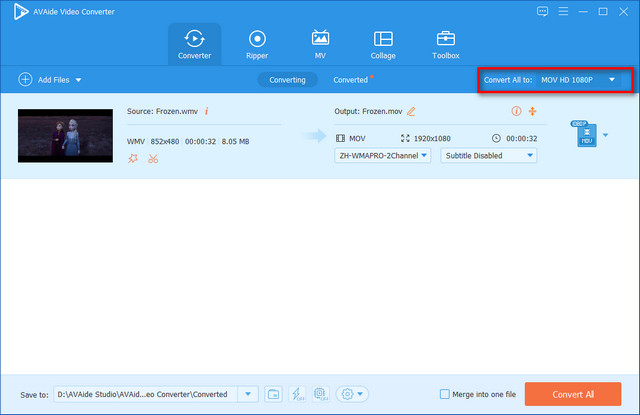
Langkah 4Laraskan Tetapan Video/Audio
Di sebelah kanan, anda boleh klik pada Profil Tersuai butang (ikon gear) untuk menukar tetapan video dan audio. Di sini anda boleh melaraskan Pengekod, Resolusi, Kadar Bingkai dan Kadar Bit untuk video dan Pengekod, Saluran, Kadar Sampel dan Kadar Bit untuk audio. Kemudian tekan Buat baru butang.
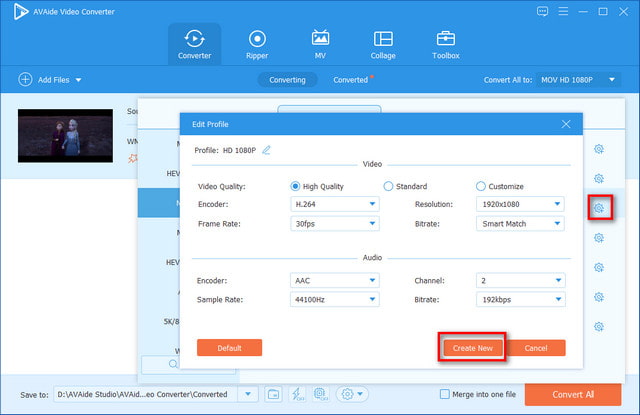
Langkah 5Tukar Semua
Sebelum penukaran, anda boleh menukar folder destinasi di mana fail MOV yang ditukar disimpan untuk kemudahan anda. Kemudian klik Tukar Semua untuk mendapatkan fail anda yang ditukar.
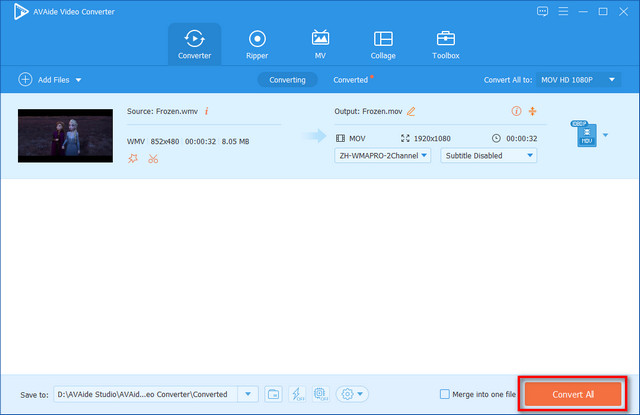
Selain menukar WMV kepada MOV, ia boleh digunakan menukar banyak format, seperti menukar MOV kepada WMA. Ia boleh memenuhi hampir semua keperluan anda. Sila muat turun dan cuba.
Bahagian 2. Bagaimana untuk Menukar WMV kepada MOV Percuma Dalam Talian
Untuk bahagian ini, saya ingin memperkenalkan anda kepada CloudConvert, salah satu penukar WMV ke MOV yang digunakan secara meluas secara percuma dalam talian. Mudah untuk pengguna menukar format video dalam talian. Antara muka adalah intuitif, yang membolehkan pengguna walaupun yang mempunyai sedikit pengetahuan tentang komputer untuk mengendalikannya dengan baik. menukar video dengan mudah. Fail yang ditambahkan pada penukar dalam talian percuma ini boleh ditukar pada kelajuan yang pantas. Ia menukar hampir mana-mana format video/audio popular kepada format yang anda inginkan, seperti AVI, FLV, MKV, MOV, MP4, WEBM, WMV, dll. Contohnya, anda boleh menggunakannya untuk tukar MOV kepada WebM. Apatah lagi, anda boleh mengekstrak muzik daripada fail video anda. Anda boleh mencapai penukaran WMV kepada MOV dalam 3 langkah mudah dengan cepat.
Langkah 1Lawati tapak web rasmi CloudConvert. Klik pada Pilih fail butang untuk memilih fail WVM daripada komputer anda dan memuat naiknya dalam talian.
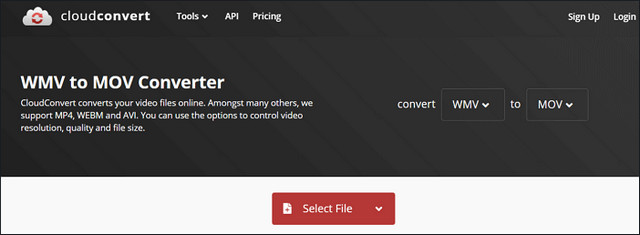
Langkah 2 Pilih MOV sebagai format fail output.
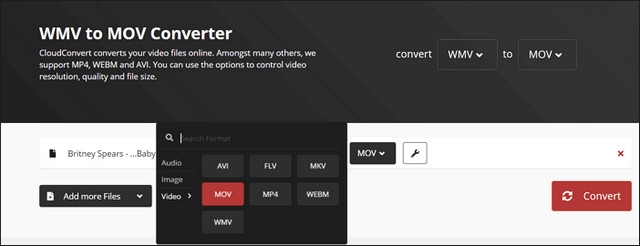
Langkah 3Klik pada Tukar butang untuk menukar video WMV kepada MOV.
Bahagian 3. Soalan Lazim Menukar WMV kepada MOV
Bagaimana untuk menukar WMV kepada MOV pada Mac?
Muat turun dan pasang AVAide Video Converter. Ia adalah perisian percuma yang berkuasa untuk menukar WMV kepada MOV tanpa kehilangan kualiti. Anda boleh menggunakannya pada Mac dan Windows. Dengan itu, anda boleh mendapatkan fail yang ditukar dalam masa yang singkat. Sila muat turun dan cuba.
Apakah cara terbaik untuk menukar WMV kepada MOV?
Ia pasti AVAide Video Converter. Anda boleh menggunakannya untuk menukar fail video tanpa fail pada kelajuan yang pantas. Selain itu, anda boleh meningkatkan kualiti video dan mengedit fail video anda dengan pelbagai pilihan.
WMV dan MOV, yang mana lebih baik?
WMV serasi dengan peranti berasaskan Windows dan MOV ialah format lalai Mac. Mereka semua mempunyai kebaikan dan keburukan. Semuanya bergantung pada keperluan anda. Secara umum, WMV boleh dimainkan pada lebih banyak pemain dan aplikasi multimedia. Walaupun MOV berprestasi lebih baik dalam mencipta video berkualiti tinggi dengan resolusi 1080p atau 4K.
Artikel ini memperkenalkan dua penukar video percuma untuk WMV kepada MOV. AVAide Video Converter ialah perisian percuma yang berkuasa dengan ciri tambahan. Ia juga boleh digunakan sebagai buatan sendiri Penukar DVD ke AVI. CloudConvert ialah penukar dalam talian percuma yang mudah dikendalikan. Anda boleh memilih yang sesuai mengikut keperluan anda.
Kotak alat video lengkap anda yang menyokong 350+ format untuk penukaran dalam kualiti tanpa kerugian.
Tukar kepada MOV
- Tukar MP4 kepada MOV
- Tukar AVI kepada MOV
- Tukar MPEG kepada MOV
- Tukar SWF kepada MOV
- Tukar MTS kepada MOV
- Tukar WEBM kepada MOV
- Tukar M4V kepada MOV
- Tukar FLV kepada MOV
- Tukar VOB kepada MOV
- Tukar MKV kepada MOV
- Tukar WMV kepada MOV
- Tukar DivX kepada MOV
- Tukar F4V kepada MOV
- Tukar MXF kepada MOV
- Tukar 3GP kepada MOV
- Tukar RMVB kepada MOV
- Tukar XviD kepada MOV



 Muat Turun Selamat
Muat Turun Selamat


